Come copiare chiavetta USB di nascosto
Una manciata di secondi. Tutt’al più qualche minuto. Già, il tempo necessario per copiare di nascosto sul proprio PC i file delle chiavette USB ad esso collegate è davvero minimo. Il funzionamento di questo sistema è molto semplice: basta collegare una pendrive con dei file al suo interno al PC in uso per fare in modo che vengano copiati localmente senza che nessuno si accorga di nulla. L’utilizzo? Perbacco, questa non è una domanda da agente 007! Hai a disposizione una chiavetta USB con dei dati importanti. Non puoi portarla via con te, ma solamente “vederla” davanti al suo proprietario? Beh, allora questo trucco calza a pennello.
Già ma… come riuscire nell’impresa? Domanda lecita, anzi di più: usando dei programmi pensati giust’appunto per lo scopo in questione. Trattasi di risorse abbastanza semplici da usare e configurare, disponibili sia per Windows che per Mac. Bastano solo pochi minuti di tempo libero, un minimo di attenzione e di concentrazione ed è fatta. Insomma, copiare una chiavetta USB di nascosto non è poi così complicato come può sembrare. Se vuoi saperne ti più, ti invito dunque a continuare la lettura di questo mio articolo tutto incentrato sull’argomento. Insieme ne vedremo delle belle.
Posizionati quindi ben comodo dinanzi il tuo computer ed inizia immediatamente a concentrarti sulla lettura di questa mia guida. Sono sicuro che alla fine potrai dirti ben contento e soddisfatto di quanto appresso. Ovviamente tieni a mente il fatto che copiare dati da una chiavetta USB o da un qualsiasi altro supporto esterno senza aver prima chiesto il permesso al legittimo proprietario costituisce una grave violazione della privacy altrui. Serviti dunque delle informazioni contenute in questa mia guida a mero scopo di test o comunque chiedi prima al proprietario della chiavetta se è disponibile ad acconsentire alla cosa oppure no. Intesi?
Indice
- USB Hidden File Copier (Windows)
- USB Spy (Windows)
- USB Backup (Mac)
- Come evitare la copia nascosta dei dati sulle chiavette USB
USB Hidden File Copier (Windows)
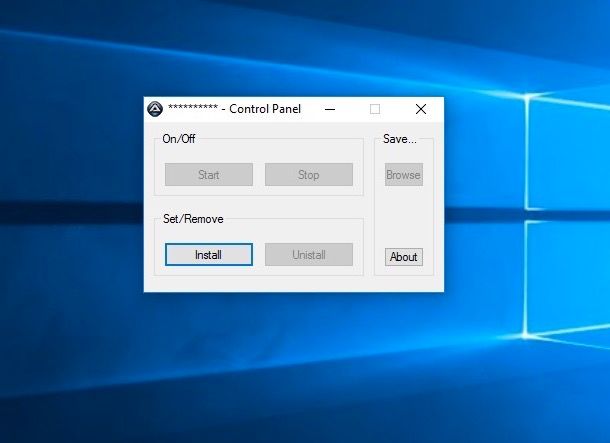
La prima tra le risorse utili allo scopo di cui desidero parlarti è USB Hidden File Copier. Si tratta di un piccolo programmino gratuito funzionante su tutti i sistemi operativi Windows che, una volta in uso, consente di copiare di nascosto nel PC e in automatico tutti i file presenti all’interno delle chiavette USB o Hard Disk esterni che vengono collegati al computer. Non viene aggiornato da un bel po’, questo va detto, ma continua comunque a funzionare in maniera egregia anche sulle più recenti versioni del sistema operativo di casa Microsoft. Vediamo in dettaglio come usarlo.
Il primo passo che devi compiere è quello di cliccare qui per effettuare subito il download del programma sul tuo computer. A scaricamento ultimato, estrai in una qualsiasi posizione del PC il file ZIP ottenuto, fai clic destro sull’applicazione Control Panel presente al suo interno e seleziona, dal menu contestuale visualizzato, l’opzione Esegui come amministratore dopodiché clicca su Si.
Nella finestra che a questo punto vedrai apparire, fai clic prima su Install per installare il programma, poi su OK per confermare l’operazione e su Browse per selezionare la cartella in cui salvare i file contenuti delle chiavette USB collegate al computer.
Clicca quindi sul pulsante Start per avviare il programma, su OK per confermare il tutto e chiudi la finestra del programma per far funzionare USB Hidden Copier in maniera nascosta.
A questo punto, ogni volta che collegherai delle chiavette USB al tuo computer, il contenuto di queste ultime verrà copiato automaticamente nella cartella che hai impostato in precedenza. Puoi anche avviare il programma “manualmente” premendo contemporaneamente i tasti Alt e C della tastiera del tuo computer, mentre per fermarlo puoi sfruttare la combinazione di tasti Alt+E.
A copia ultimata, troverai tutti i file contenuti nella chiavetta nella cartella da te impostata (quella predefinita è C:\WINDOWSsysbackup).
USB Spy (Windows)
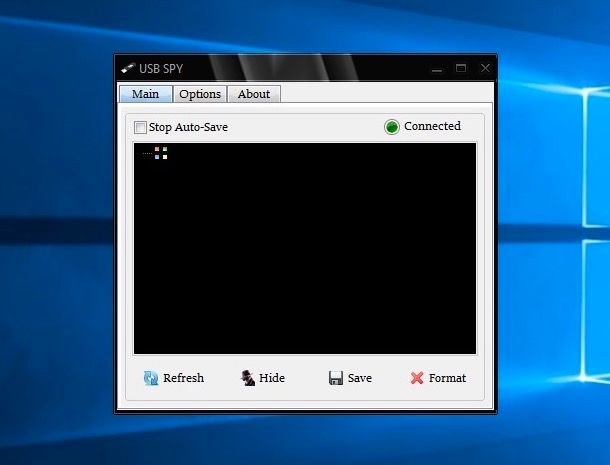
In alternativa al programma di cui sopra c’è USB Spy. Si tratta di un piccolo e semplice ma efficientissimo software a costo zero per sistemi operativi Windows che, similmente al programma di cui ti ho già parlato, permette di copiare il contenuto di una chiavetta USB di nascosto oppure quello di altre periferiche che vengono connesse al computer.
Per scaricare il software sul tuo PC, collegati alla pagina di download disponibile sul sito Internet di Softpedia e clicca sul bottone Download now che trovi in alto a sinistra. Pigia poi sul bottone Softpedia Secure Download (US) nel riquadro che vedi apparire su schermo ed attendi che il download venga avviato e portato a termine.
Successivamente estrai l’archivio compresso RAR ottenuto in una qualsiasi posizione di Windows dopodiché avvia il file eseguibile contenuto al suo interno. A questo punto, non appena verrà collegata al computer una pendrive questa sarà rilevata in automatico dal programma e tutti i file in essa contenuti saranno copiati sul PC in maniera completamente nascosta. Nella finestra principale del programma potrai poi visualizzare l’elenco di tutti gli elementi che sono stati copiati.
Per impostazione predefinita, i file copiati saranno salvati nella cartella C:\UsbSystem ma volendo puoi modificarla accedendo alla scheda Options di Usb Spy ed editando il percorso che trovi nel campo sottostante la dicitura Directory Target. Puoi anche modificare gli attributi della cartella di riferimento spuntando l’opzione che preferisci tra le tre disponibili (Normal, Hidden oppure Hidden & System).
Se necessario, puoi interrompere momentaneamente il salvataggio automatico dei file sulle pendrive che vengono collegate al computer spuntando la casella Stop Auto-Save che si trova nella finestra principale del programma. Le modifiche avranno effetto immediato.
Il programma può altresì essere configurato in modo tale da risultare totalmente invisibile. Per fare ciò, occorre selezionare sempre la scheda Options dello stesso e spuntare la casella accanto alla voce Hide on start in Spy Mode Setting e cliccare su OK in risposta all’avviso che compare su schermo. Successivamente chiudi e riavvia il programma ed è fatta.
Se vuoi, puoi anche fare in modo che USB Spy venga avviato in automatico all’avvio di Windows. Per riuscirci, seleziona, sempre nella scheda Options del programma, la casella accanto alla voce StartUp with Windows.
Ti segnalo altresì la possibilità di configurare l’uso di una specifica combinazione di tasti per richiamare al volo l’uso del programma compilando come meglio credi la sezione Hotkey to show Usb Spy e quella di una password di protezione d’uso del software digitando la parola d’accesso che preferisci nei campi anni alla sezione Password Protection che sta in basso.
USB Backup (Mac)
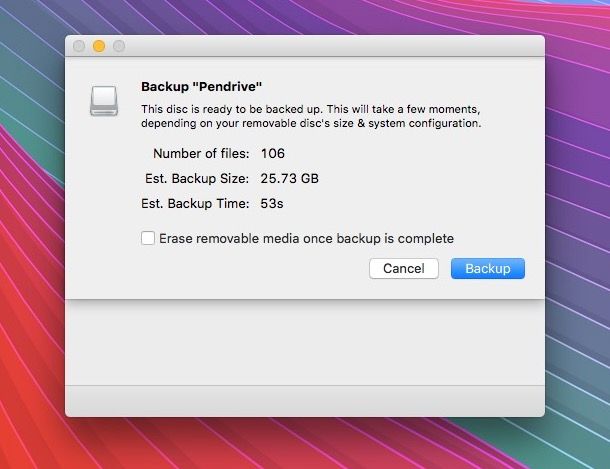
Per quanto riguarda invece l’universo Mac, di programmi dal funzionamento analogo a quello di cui sopra non sembrano essercene. Un risultato pressoché simile può però essere ottenuto impiegando USB Backup, un’applicazione che consente di effettuare il backup automatico del contenuto delle pendrive che vengono collegate al computer. È efficace, molto semplice da usare ma è a pagamento (anche se è possibile scaricare la versione di prova gratuita del programma, quella che ho usato io per redigere questo passo) ed inoltre per fare in modo che venga effettuato il backup automatico di una data chiavetta, la prima volta bisogna collegarla al computer e configurare al procura.
Per effettuarne il download, collegati alla pagina dedicata presente sul sito Internet di MacUpdate, clicca sulla voce Download che sta in alto a sinistra, pigia sul collegamento No thanks, take me to my download nella finestra che appare su schermo ed attendi qualche istante affinché lo scaricamento del programma venga avviato. Se questo non accade automaticamente, clicca sul collegamento click here nella pagina che si apre.
A download ultimato, apri il file pacchetto .dmg ottenuto e trascina l’icona del programma presente al suo interno nella cartella Applicazioni di macOS dopodiché facci clic destro sopra e seleziona Apri per due volte consecutive in modo tale da avviare USB Backup andando però ad aggirare le limitazioni imposte da Apple nei confronti degli sviluppatori non autorizzati.
Una volta visualizzata la finestra del programma sulla scrivania, digita negli appositi campi la password che vuoi usare per criptare il backup e clicca su OK per due volte consecutive. Adesso, clicca sul bottone Backup che trovi in corrispondenza del nome della pendrive di riferimento dopodiché pigia nuovamente sul pulsane Backup ed attendi che la prima procedura di copia dei dati venga avviata e portata a termine.
A processo ultimato, l’applicazione risulterà configurata e tutte le volte che la chiavetta verrà collegata al Mac ed USB Backup è in esecuzione il backup dei relativi contenuti verrà eseguito senza che tu debba fare alcunché.
Come evitare la copia nascosta dei dati sulle chiavette USB
Nelle righe precedenti abbiamo avuto modo di vedere che ricorrendo all’uso di alcuni appositi programmini è possibile copiare una chiavetta USB di nascosto. Ma se volessimo evitare il verificarsi di una situazione di questo tipo? Come fare? Scopriamolo subito. Trovi tutti i dettagli sul da farsi nelle seguenti righe.
Controllare i processi in esecuzione
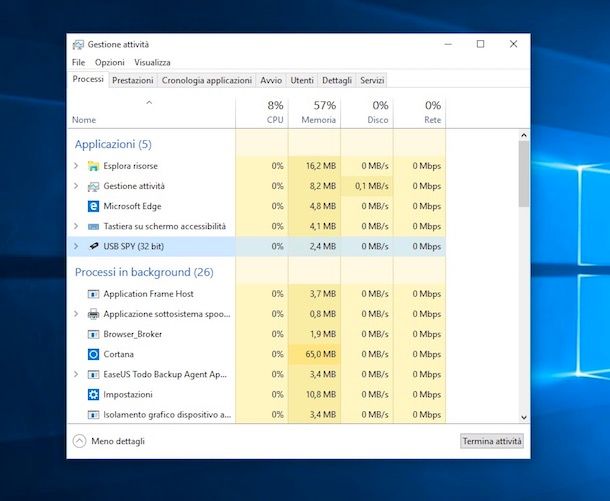
Partendo dal presupposto fondamentale che fidarsi è bene ma non fidarsi è meglio per cui è consigliabile evitare di collegare la propria pendrive a computer pubblici o comunque sia a quelli accessibili a più persone perché non possiamo sapere chi l’ha impiegato prima di noi cosa può aver fatto sul PC, qualora la cosa si rilevasse strettamente indispensabile possiamo in primo luogo tenere d’occhio le applicazioni e i processi attivi sul computer per sincerarci del fatto che non vi sia in esecuzione nulla di sospetto.
Per fare ciò, accedi allo strumento Gestione attività su Windows richiamandolo dal menu Start o dalla Start Screen (dipende dalla versione di Windows in uso) dopodiché controlla l’elenco delle applicazioni e dei processi attivi. Diamo uno sguardo anche a quelli in background cliccando sulla freccetta accanto alla dicitura Più dettagli che sta in basso e passando in rassegna tutto quanto riportato nella colonna a sinistra in corrispondenza, appunto, della dicitura Processi in background.
Se stai usando una versione di Windows precedente a Windows 8/8.x, una volta aperta la finestra di Gestione attività provvedi prima a selezionare la scheda Processi. In tal caso non verrà fatta distinzione tra quelli “normali” e quelli in background. Per maggiori info su un dato processo facci clic destro sopra e seleziona Proprietà, mentre per terminarlo pigia, sempre dopo averlo selezionato, sul bottone Termina processo che trovi in basso.
Se troviamo qualche processo sospetto, possiamo ottenere maggiori info al riguardo facendoci clic destro sopra e selezionando la voce Proprietà dal menu che appare e/o quella Cerca online per eseguire una ricerca in rete al riguardo. Per interrompere un processo, invece, dobbiamo selezionarlo e poi pigiare sul bottone Termina attività in basso a destra.
Se invece quello che stai usando è un Mac, puoi monitorare i vari processi in esecuzione richiamando lo strumento Monitoraggio attività dal Launchpad e passando in rassegna l’elenco che ti viene proposto. Nel caso in cui dovessi trovare qualche processo sospetto, clicca sul pulsante “i” in alto a sinistra per ottenere maggiori info. Per terminarlo, invece, clicca sul pulsante con la “x” che trovi sempre nella parte in alto della finestra.
Usare software per bloccare scrittura e lettura
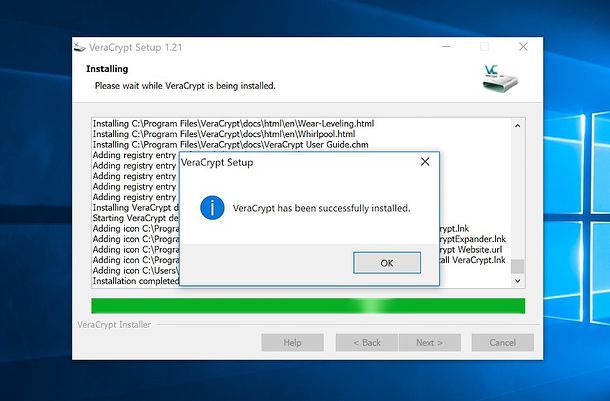
Ulteriori sistemi per evitare la copia non autorizzata del contenuto di una pendrive costituiscono nel ricorrere all’uso di software specializzati nell’impedire la lettura e la scrittura dei drive esterni, come nel caso di quelli che ti ho segnalato nella mia guida dedicata proprio a come proteggere chiavetta USB.
Per lo scopo in questione, può altresì rivelarsi utile applicare una password alla pendrive in modo tale da evitare che soggetti terzi non autorizzati e programmi vari come quelli di cui sopra possano prelevare il contenuto. Se la cosa ti interessa, puoi fare riferimento alla mia guida su come mettere la password ad una chiavetta USB tramite cui ho provveduto a parlarti della questione con dovizia di particolari.
Usare un buon antivirus
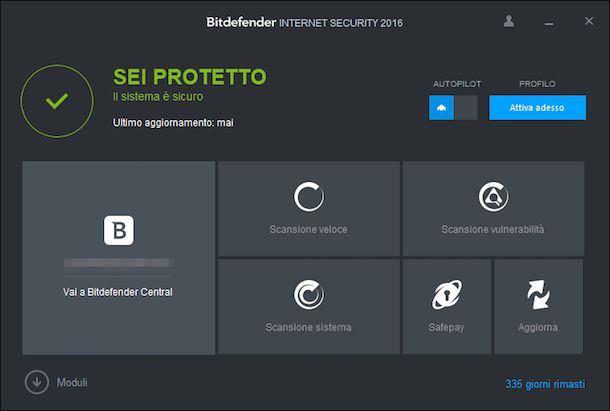
Non è il caso delle situazioni menzionate ad inizio articolo, è vero, ma considerando che in alcune circostanze la copia dei contenuti di una chiavetta può avvenire anche per mano di software e processi malevoli sul computer usato, per evitare ciò può altresì rivelarsi utile ricorrere all’impiego di un buon software antivirus. Se sul tuo computer non hai ancora provveduto ad installarne uno (male, molto molto male!), puoi ottenere qualche utile dritta sul da farsi leggendo il mio articolo dedicato proprio ai migliori antivirus.
Se poi vuoi ricevere qualche consiglio anche per quel che concerne il versante macOS (sebbene la cosa sia decisamente meno gravosa aspetto all’universo Windows ma, come si sul dire, prevenire è meglio che curare), da’ subito un’occhiata al mio post sui migliori antivirus per Mac.

Autore
Salvatore Aranzulla
Salvatore Aranzulla è il blogger e divulgatore informatico più letto in Italia. Noto per aver scoperto delle vulnerabilità nei siti di Google e Microsoft. Collabora con riviste di informatica e cura la rubrica tecnologica del quotidiano Il Messaggero. È il fondatore di Aranzulla.it, uno dei trenta siti più visitati d'Italia, nel quale risponde con semplicità a migliaia di dubbi di tipo informatico. Ha pubblicato per Mondadori e Mondadori Informatica.






